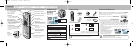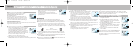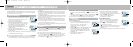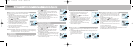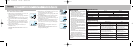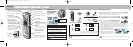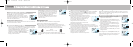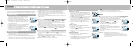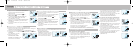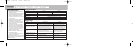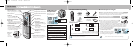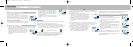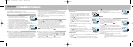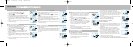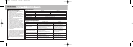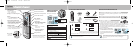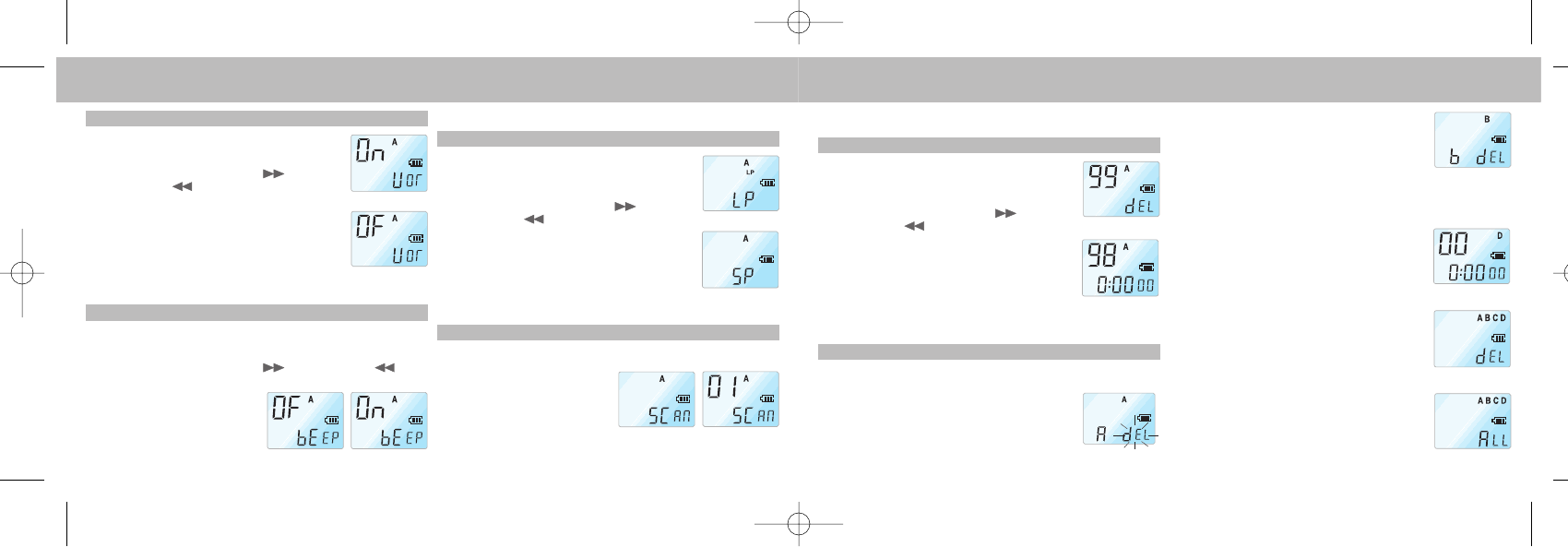
2. Fonction VOR
2. Fonction VOR
1. Appuyer deux fois sur le bouton MENU/HOLD
durant l'Enregistrement/l'Écoute/l'Arrêt
(illustration 18).
2. Appuyer sur le bouton SUIVANT ou
PRÉCÉDENT .
3. Le mode alterne entre VOR ACTIVÉE (ON
VOR) et VOR DÉSACTIVÉE (OF VOR)
(voir illustrations 17 et 18).
4. Appuyer sur le bouton ÉCOUTE/PAUSE/TEMPS
RESTANT ou STOP/DEL pour sélectionner le
mode affiché.
5. L'opération précédente est reprise avec le mode
sélectionné.
3. Marche/arrêt du bip sonore
3. Marche/arrêt du bip sonore
Les paramètres d'usine par défaut sont sur BIP ACTIVÉ.
1. Appuyer trois fois sur le bouton MENU/HOLD durant l'Enregistre
-
ment/l'Écoute/l'Arrêt (illustration 20).
2. Appuyer sur le bouton SUIVANT ou PRÉCÉDENT .
3. Le mode alterne entre BIP DÉSACTIVÉ (OF BEEP) et BIP ACTIVÉ
(ON BEEP)
(voir illustrations 19 et 20).
4. Appuyer sur le bouton
ÉCOUTE/PAUSE/TEMPS
RESTANT ou STOP/DEL pour
sélectionner le mode affiché.
5. L'opération précédente est reprise avec le mode sélectionné.
4. Définition de la durée d
4. Définition de la durée d
'enregistrement
'enregistrement
Les paramètres d'usine par défaut sont en mode d'en
-
registrement standard.
1. Appuyer quatre fois sur le bouton MENU/HOLD
durant l'Écoute/l'Arrêt (illustration 22).
2. Appuyer sur le bouton SUIVANT ou
PRÉCÉDENT .
3. Le mode alterne entre longue durée (LP) et stan-
dard (SP) (illustrations 21 et 22).
4. Appuyer sur le bouton ÉCOUTE/PAUSE/TEMPS
RESTANT ou STOP/DEL pour sélectionner le
mode affiché.
5. L'opération précédente est reprise avec le mode
sélectionné.
5. Début de fichier
5. Début de fichier
1. Appuyer cinq fois sur le bouton MENU/HOLD durant l'Écoute/l'Arrêt.
2. Appuyer sur le bouton
ÉCOUTE/PAUSE/TEMPS
RESTANT pour écouter les trois
premières secondes de chaque fi
-
chier en commençant par le pre
-
mier fichier du dossier affiché.
illustration 17
illustration 18
illustration 19 illustration 20
illustration 21
illustration 22
illustration 23 illustration 24
Français NederlandsItalianoEspañol
NederlandsItalianoEspañol
êÛÒÒÍËÈ
êÛÒÒÍËÈ
▼
▼
▼
▼
▼
▼
▼
▼
Fonctiondesuppression
1. Pour supprimer un fichier spécifique
1. Pour supprimer un fichier spécifique
1. Appuyer brièvement sur le bouton STOP/DEL du
-
rant l'arrêt. Le numéro du fichier apparaît et DEL
clignote tandis que le Voice Tracer écoute lefi
-
chier.
2. Appuyer sur le bouton SUIVANT ou
PRÉCÉDENT pour sélectionner le fichier à
supprimer (illustration 25).
3. Appuyer sur le bouton STOP/DEL et le maintenir
3 secondes environ pour supprimer le fichier affi-
ché. Le nombre de fichiers se réduit automatique-
ment d'1 fichier (illustration 26).
Si le fichier n'est pas à supprimer, appuyer
brièvement sur le bouton STOP/DEL,
ÉCOUTE/PAUSE/TEMPS RESTANT ou MENU/HOLD.
2. Pour supprimer un dossier
2. Pour supprimer un dossier
Pour supprimer un dossier spécifique
1. Appuyer sur le bouton STOP/DEL et le mainte
-
nir 3 secondes environ durant l'arrêt. Le dossier
affiché apparaît et DEL clignote (illustration 27).
2. Appuyer sur le bouton FOLDER/ REPEAT pour
sélectionner le dossier à supprimer
(illustration 28).
3. Appuyer sur le bouton STOP/DEL et le mainte
-
nir 3 secondes environ pour supprimer tous les
fichiers du dossier sélectionné. Le Voice Tracer
arrête l'écoute au niveau de ce dossier.
4. Si le dossier n'est pas à supprimer, appuyer briè
-
vement sur le bouton STOP/DEL ou
ÉCOUTE/PAUSE/TEMPS RESTANT.
Pour supprimer tous les dossiers (Mode Format)
1. Appuyer sur le bouton STOP/DEL et le mainte-
nir 3 secondes environ durant l'arrêt. Le dossier
affiché apparaît et DEL clignote (illustration 27).
2. Appuyer de façon répétée sur le bouton
FOLDER/REPEAT jusqu'à ce que les quatre dos-
siers s'affichent. «DEL» et «ALL» alternent sur
l'écran (illustrations 30 et 31).
3. Appuyer sur le bouton STOP/DEL et le mainte-
nir 3 secondes environ pour supprimer les fi-
chiers de tous les dossiers. Le Voice Tracer arrête
l'écoute au dossier A.
4. Si les dossiers ne sont pas à supprimer, appuyer
brièvement sur le bouton STOP/DEL, ou
ÉCOUTE/PAUSE/TEMPS RESTANT
(illustration 30).
illustration 25
illustration 26
illustration 27
illustration 28
illustration 30
illustration 31
illustration 29
HW.qxd 17.06.03 12:05 Seite 28